PMDG 777 – programowanie FMC
Jak zaprogramować FMC w Boeingu 777 – na przykładzie dodatku PMDG dla FLight Simulatora X.
IDENT
Po uruchomieniu APU FMC wita mnie kartą IDENT i od razu wyświetla wiadomość „Enter Inertial Position”. Zanim do tego przejdę upewniam się, że wszystkie informacje o samolocie i bazie danych są prawidłowe – model – 777-200.2. Zgadza się. Silniki – General Electric. Ok. NAV DATA – AIRAC-1510 – czyli aktualny w dniu kiedy zaczynałem robić notatki do tego tekstu.

POS INIT
Pora zająć się komunikatem wyświetlonym w scratchpadzie*
* – zdecydowałem, że nie będę tłumaczył tego słowa – będzie się pojawiało w tekście w wersji angielskiej, będę odmieniał to słowo.
Dygresja na temat formy poradnika – w tym punkcie opiszę co należy przyciskać, żeby przenieść dane z jednego pola do drugiego. Wiem, że dla większości czytelników to oczywiste, ale tekst ma służyć również (a może przede wszystkim) tym, którzy jeszcze nie znają takich samolotów. Później będę już pisał bardziej skrótowo.
Klikam przycisk po prawej od „POS INIT>” i przechodzę do pierwszej strony tej karty. Komunikat mógłbym wykasować, ale sam zniknie kiedy zacznę wprowadzać dane – najpierw kod lotniska (w formacie ICAO) – KJFK. Po wpisaniu w scratchpad klikam lewy przycisk na wysokości kresek oznaczających puste miejsce – tuż pod REF AIRPORT.
FMC przyjął dane i w drugiej linii – obok KJFK wstawił pozycję lotniska. Jest różnica między tą pozycją, a miejscem, w którym jestem (FMC pokazuje też pozycję odczytaną z GPS i ostatnią zapisaną pozycję). Żeby wprowadzić pozycję do układu nawigacji inercyjnej mogę skorzystać z pozycji GPS lub wprowadzić numer stanowiska postojowego. Akurat z tą opcją są często problemy – nie każde stanowisko z FSXa można tak wprowadzić – i mi się na JFK nie udało. Pozostaje wpisać pozycję ręcznie lub skopiować pozycję z GPS. Oczywiście wybieram to drugie rozwiązanie (choć dobrze byłoby potwierdzić tą pozycję z diagramem lotniska). Klikam przycisk obok GPS POS – dane kopiują się do scratchpada, a następnie wprowadzam je (znów – przycisk po prawej w odpowiedniej linii) w pole SET INERTIAL POS. Zapomniałbym dodać – komunikat o braku stanowiska w bazie danych trzeba usunąć (przycisk CLR), podobnie jak wprowadzony w scratchpad numer stanowiska.
To cała logika obsługi FMC. Jeśli chcesz coś wpisać – piszesz na klawiaturze. Tekst można poprawiać przyciskiem CLR (działa jak backspace).
Po kliknięciu w scratchpad pojawi się zielona obwódka – to znaczy, że można wprowadzać dane z klawiatury komputera i nie trzeba klikać przycisków na CDU. Pamiętaj, że nie działają w tym momencie skróty klawiszowe!
Pole z FMC można skopiować do pustego scratchpada jedną z linii danych – wystarczy kliknąć jej przycisk.
Przycisk DEL służy do kasowania danych – po wciśnięciu pojawi się DELETE w scratchpadzie. Kliknij przycisk po prawej lub lewej stronie ekranu by skasować dane.
Dolna linia ze znakiem > lub < oznacza przejście do następnej karty lub inny rodzaj polecenia.
Karta może mieć kilka części. Zmiana karty na następną wymaga przyciśnięaic PREV lub NEXT PAGE na CDU.
Przyciskam dwa razy NEXT PAGE sprawdzając czy wszystkie urządzenia GPS w samolocie pokazują tę samą pozycję.



RTE
Kolejna strona – RTE lub ROUTE. Mogę do niej przejść korzystając z przycisku obok ROUTE> lub z przycisku RTE na FMC.
Najpierw wprowadzam lotnisko odlotu i docelowe i trasę. Następnie numer lotu (to akurat nie jest krytycznie ważne).

Trasa
Lotniska wprowadzone – czas wpisać trasę. Normalnie wcisnąłbym przycisk <REQUEST i pobrałbym plan lotu stworzony w PFPX. Tym razem wprowadzę trasę ręcznie (w rzeczywistości takie plany lotu są właśnie importowane, a nie wpisywane ręcznie).
Programuję FMC na potrzeby tego poradnika – trasę wymyślił PFPX i nie sprawdzam jej poprawności – nie o nawigację ani planowanie trasy w tym tekście chodzi.
Klikam NEXT PAGE i zaczynam od wpisania pierwszego punktu trasy. W tym przypadku to BETTE, ale tu będzie trochę zamieszania, więc jeszcze do tego wrócę przy opisie strony DEP (departure).

Wprowadzam BETTE w polu „TO”. Następnie wprowadzam BOS – czyli kolejny punkt trasy. Zasadniczo programuję to jako direct, ale na tym odcinku wykonam procedurę odlotową, która zakłada wektory.
Teraz zaczyna się wprowadzanie dróg lotniczych – J575 do SCUPP. Najpierw J575 – w kolumnie VIA, następnie SCUPP – w kolumnie TO. Później direct do BRADD. FMC ma w bazie danych dwa punkty BRADD, więc wybieram ten, który mi odpowiada (we wszystkich przypadkach, na które trafiłem punkty o tej samej nazwie były bardzo odległe od siebie – często na przeciwnych półkulach, więc łatwo stwierdzić, o który chodzi.


I znów – via N171C to JOOPY. Skończyło mi się miejsce, więc przeskakuję na kolejną stronę (NEXT PAGE) i wprowadzam kolejne punkty. N49W050, N51W040, N52W030, N52W020…
Jeśli zastanawiałeś się wcześniej dlaczego litery N, S, W i E mają obwódkę teraz powinno to być jasne – to pomaga wyszukać te litery przy wprowadzaniu koordynatów.
Dalej programuję trasę do Amsterdamu tak jak ją PFPX zaplanował.
Kończę klikając ACTIVATE>, a następnie EXEC (zwróć uwagę, że zapaliła się dioda nad EXEC).

DEPARTURES
Droga wprowadzona – czas wybrać odlot. Klikam DEP/ARR i wybieram „mój” odlot i pas, z którego będę odlatywał. Procedura – BETTE3, odlot z pasa 13R. Procedura odlotowa i pas powinny być podane przez kontrolera razem ze zgodą na lot – stąd będziesz wiedział co wprowadzić.
Klikam na przycisk obok BETTE3, następnie 13R (gdybym odlatywał z 31L – musiałbym przejść na drugą stronę i tam kliknąć na przycisk pasa 31L). Pojawiło się <SEL> obok jednego i drugiego – reszta listy zniknęła. Wystarczy wprowadzić ten odlot do komputera przyciskiem EXEC (znów się pali lampka!).

LEGS – Sprawdzenie poprawności drogi
W tym miejscu checklista każe sprawdzić poprawność drogi i wierzcie mi – warto to robić. Parę razy zdarzyło mi się programować jakiś FMC, który nie „zaciągał” trasy z PFPX i robiłem jakąś głupią literówkę – a potem w trasie pojawiała się wycieczka nad Afrykę – w locie z Polski do Hiszpanii…
Klikam LEGS na CDU, wyświetlacz nawigacyjny przestawiam w tryb PLAN (pokrętło na MCP).
Pierwsze co się rzuca w oczy to ROUTE DISCONTINUITY czyli nieciągłość drogi – no tak – procedura BETTE nie jest w pełni opisana w bazie danych (to częste na amerykańskich lotniskach) więc potrzebna będzie karta tej procedury SID i według niej wykonam ten odlot.
Przyciskiem STEP> przeskakuję po kolejnych punktach. <CTR> pokazuje punkt, który jest wyświetlany na ND w danym momencie.
Checklista każe jeszcze zweryfikować RNP dla odlotu. W USA to 1. Sprawdzam na karcie POS REF – jest 1. ANP to 0.06 mili. Mieszczę się…
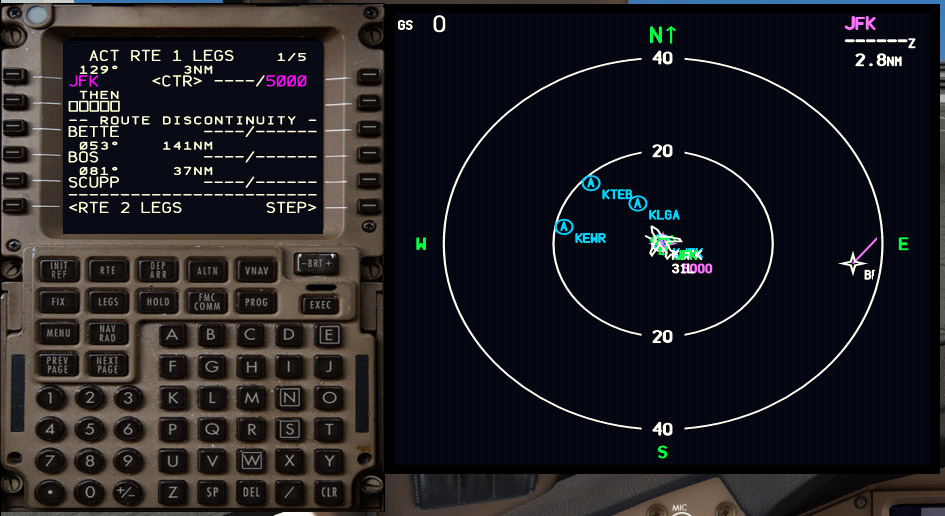

NAV RADIO
Checklista każe ustawić radio nawigacyjne na odpowiednią częstotliwość. Otwieram kartę procedury SID i sprawdzam co mi jest potrzebne – jedynie radiolatarnia JFK. Po odlocie planuję lecieć przez BOS więc wprowadzam tę radiolatarnie również. I dodatkowo radial 232 JFK – będzie potrzebny przy odlocie.
Aby wprowadzić radial wpisuję JFK/232. Zamiennie z identyfikatorem radiolatarni mogę wprowadzić częstotliwość.

PERF INIT
Klikam INIT/REF i przechodzę na stronę PERF INIT. Dane o masie odczytam z menu samolotu.
Wprowadzam GR WT (Ground Weight) – pole ZFW (Zero Fuel Weight) samo się wypełniło. Sprawdzam czy ilość paliwa się zgadza z menu (czyli tak jakby dokumentacją) i tym co pokazuje EICAS – zgadza się. Określam rezerwę (nie robiłem planowania paliwa dla tej trasy więc proszę nie sugerować się tymi wartościami) i wpisuję wysokość przelotową (pierwszą wysokość przelotową) oraz cost index (im wyższy – tym większy nacisk na prędkość – kosztem ekonomii).
Komunikat UNABLE NEXT ALTITUDE pokazuje, że gdzieś w trasie pewnie jest błąd – rzut oka w LEGS i widzę winowajcę – w trasie mam JFK na wysokości 5000 stóp. JFK to radiolatarnia na lotnisku. Ponieważ nie mogę jej usunąć, a na tym etapie nie będę używał ani LNAV ani VNAV – zostawiam tak, jak jest.

THRUST LIM
Pozostawiam pole SEL puste – ciąg będzie ograniczony temperaturą na zewnątrz określoną przez czujniki (mógłbym tu wprowadzić wartość wyższą niż temperatura zewnętrzna). Sprawdzam czy zaznaczone są TO i CLB (maksymalny ciąg do startu i wznoszenia). Latając lekkim samolotem często korzystam z obniżonych wartości – to przedłuża życie silników (nie żeby mi to robiło jakąś różnicę w symulatorze).
TAKEOFF REF
Klapy – będę startował z klapami 15. Środek ciężkości – przepisuję z MENU PAYLOAD. W tym momencie pojawia się wartość trymera stabilizatora – trzeba będzie ustawić po uruchomieniu systemów hydraulicznych oraz prędkości V. Póki co je ignoruję – wypełniam jeszcze TOGW (Take Off Gross Weight) i przechodzę na stronę TAKEOFF REF 2/2 aby wpisać wiatr i dane pasa. JFK ma płaskie pasy więc w SLOPE wpisuję 0. Jest sucho – zostawiam DRY.
Gdybym musiał tu coś zmienić to poprawny format wygląda tak: D1/W – co oznacza w dół (down) jednostopniowe nachylenie, nawierzchnia mokra (wet). Pas w dół – D. W górę – U. Sucho – D (Dry). Mokro – W (Wet).
REF OAT – temperatura do wyliczenia prędkości V. Wracam na stronę pierwszą (PREV PAGE).
Pole THRUST zostawiam puste – zamierzam użyć pełnego ciągu.
Pozostaje mi jeszcze tylko zaakceptować prędkości V – klikam przyciski obok nich i małe cyfry zmieniają się w duże.
Jeśli zmienię coś w opcjach ustawianych wcześniej – prędkości V zostaną skasowane i zastąpione nowymi wartościami, które ponownie trzeba będzie potwierdzić.
Jeśli prędkości V nie są wyliczone – to znaczy, że brakuje jakiś danych. Sprawdź wcześniej wypełnione karty.



Ustawienie CDU do startu
To tyle. FMC jest zaprogramowany – można lecieć. Do startu pilot lecący ustawia na CDU stronę TAKEOFF REF, a pilot monitorujący stronę LEGS.
Start…
Należy pamiętać o odpowiednim ustawieniu autopilota. W opisanym przykładzie odlot odbyłby się manualnie lub w trybie HDG SEL (lub TRK SEL) i V/S. Gdybym odlatywał z lotniska, z bardziej… przyjaznymi procedurami uzbroiłbym VNAV i LNAV.











Dodaj komentarz
Chcesz się przyłączyć do dyskusji?Feel free to contribute!